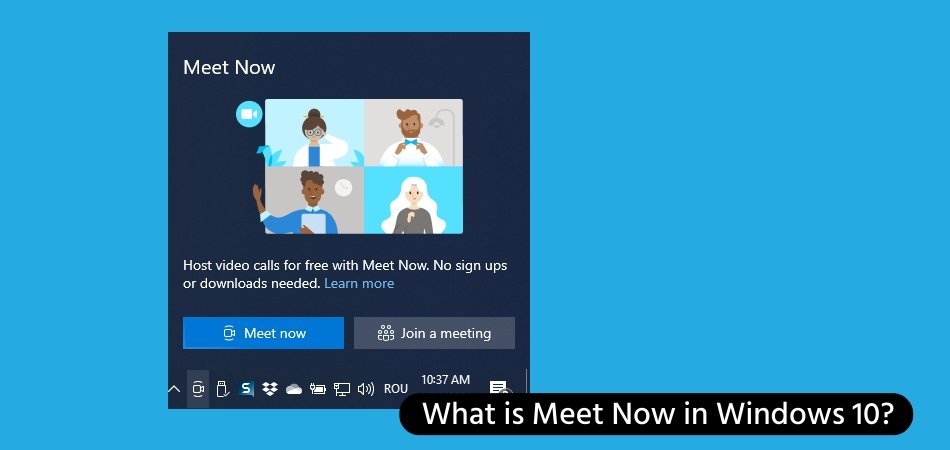
Was trifft sich jetzt in Windows 10?
Suchen Sie eine Möglichkeit, sich mit Freunden und Familie zu verbinden, ohne Ihr Zuhause zu verlassen? Treffen Sie sich jetzt in Windows 10 können die perfekte Lösung für Sie sein! Treffen Sie NOW ist eine in Windows 10 integrierte Funktion, mit der Sie mit bis zu 50 Personen schnell und einfach Video- und Audioanrufe einrichten können.
In diesem Artikel werden wir uns jetzt eingehend ansehen, um seine Funktionen, Vorteile und die Verwendung zu erkunden. Machen Sie sich bereit, mit Freunden, Familie und Kollegen nahtlose Video- und Audioanrufe bequem von zu Hause aus zu genießen!
Treffen Sie NOW ist eine neue Funktion in Windows 10, mit der Sie schnell und einfach an einem Online -Meeting mit nur wenigen Klicks starten oder an einem Online -Meeting teilnehmen können. Es ist eine großartige Möglichkeit, mit Freunden und Familie in Kontakt zu bleiben oder virtuelle Treffen mit Kollegen abzuhalten. Um ein Meet Now-Sitzung zu starten, öffnen Sie das Startmenü, wählen Sie "Now Treffen" aus der Liste der verfügbaren Apps und befolgen Sie die Anweisungen auf dem Bildschirm.
Sie können bis zu 50 Personen einladen, sich Ihrem Meeting anzuschließen, und Sie können nach Bedarf Menschen aus dem Treffen aus dem Meeting hinzufügen oder entfernen. Treffen Sie sich jetzt auch unterstützt auch Audio- und Videokonferenzen, sodass Sie überall mit jedem in Verbindung bleiben können.
Was trifft sich jetzt in Windows 10?
Treffen Sie Now ist eine Funktion in Windows 10, mit der Sie einen Videoanruf mit irgendjemandem einfach starten können, unabhängig davon, welche Geräte sie haben oder welche Videokonferenz -Apps sie verwenden. Dadurch können Sie schnell und einfach einen Videoanruf mit bis zu 50 Personen einrichten, ohne Anmeldung oder Downloads erforderlich.

Treffen Sie jetzt können über die Windows 10 -Taskleiste sowie die Windows 10 -Einstellungs -App zugegriffen werden. Treffen Sie jetzt können Videokonferenzen einfach und zugänglich machen, auch wenn Sie und die Personen, mit denen Sie in Verbindung stehen, nicht dieselbe Video -Konferenz -App haben. Es ist eine einfache Möglichkeit, mit Ihren Freunden und Ihrer Familie in Verbindung zu bleiben oder sogar ein Geschäftstreffen aufzunehmen. Mit Treffen jetzt können Sie einen Meeting -Link erstellen, den Sie mit jedem teilen können, sodass er ohne Downloads oder Anmeldungen dem Anruf beitreten kann.
Sie können Treffen jetzt für Videoanrufe, Audioanrufe oder sogar nur für einen Chat verwenden. Es ist eine großartige Möglichkeit, mit den Menschen in Verbindung zu bleiben, die Ihnen wichtig sind, oder mit Ihren Kollegen in Kontakt zu bleiben. Sie können es sogar verwenden, um Online -Veranstaltungen wie virtuelle Geburtstagsfeiern oder Arbeitsbesprechungen zu hosten.
Wie man sich jetzt mit Treffen benutzt
Treffen jetzt ist unglaublich einfach und unkompliziert. Öffnen Sie, um zu beginnen, einfach die Windows 10 -Taskleiste und klicken Sie auf das Symbol Treffen Sie jetzt. Dadurch wird das Fenster Meet Now geöffnet, in dem Sie Ihren Videoanruf einrichten können. Sie können einen Videoanruf, einen Audioanruf oder nur einen Chat erhalten. Sobald Sie die Art von Anruf ausgewählt haben, die Sie haben möchten, können Sie einen Besprechungslink erstellen, mit dem Sie an die Personen senden können, mit denen Sie eine Verbindung herstellen möchten.
Sie müssen lediglich auf den Link klicken und sie können sich dem Anruf ohne Downloads oder Anmeldungen anschließen. Sie können auch die Windows 10 -Einstellungs -App verwenden, um jetzt zugreifen zu können. Öffnen Sie einfach die App, wählen Sie jetzt Treffen und Sie können einen Anruf einrichten. Sie können Ihre Einstellungen auch aus dem Fenster Meet Now verwalten, z. B. ob Sie Video- und Audioanrufe zulassen und andere Einstellungen verwalten möchten.
Merkmale von Meet Now
Treffen Sie jetzt haben eine Reihe von Funktionen, die es zu einem unglaublich nützlichen Werkzeug für die Verbindung machen. Dadurch können Sie schnell und einfach einen Videoanruf mit bis zu 50 Personen einrichten, ohne Anmeldung oder Downloads erforderlich. Sie können Ihre Einstellungen auch aus dem Fenster Meet Now verwalten, z. B. ob Sie Video- und Audioanrufe zulassen und andere Einstellungen verwalten möchten. Mit dem Fenster Meet Now können Sie auch Ihren Bildschirm mit den Personen auf dem Anruf teilen.
Dies ist ideal für Präsentationen oder dafür, dass sie jemandem zeigen, wie man etwas auf seinem Computer tut. Es ist auch eine großartige Möglichkeit, an Projekten oder Aufgaben mit den Menschen auf dem Anruf zusammenzuarbeiten. Sie können Treffen jetzt auch verwenden, um Ihre Anrufe aufzuzeichnen. Dies ist ideal, um die Geschäftstreffen aufzuzeichnen oder einen Anruf mit jemandem zu teilen, der sich nicht anschließen konnte. Sie können auch die Aufzeichnungen verwenden, um den Anruf zu überprüfen und sicherzustellen, dass alle auf derselben Seite waren.
Einschränkungen des Treffens jetzt
Eine der Hauptbeschränkungen von Meet Now ist, dass es nur mit Windows 10 -Geräten funktioniert. Es ist zwar für Windows 10 -Benutzer unglaublich nützlich, ist jedoch auf anderen Plattformen nicht verfügbar. Dies bedeutet, dass Sie es nicht verwenden können, um sich mit Personen zu verbinden, die keine Windows 10 -Geräte haben. Eine weitere Einschränkung ist, dass sich Treffen auf 50 Personen begrenzt haben.
Dies eignet sich zwar für kleine Besprechungen oder Anrufe, aber nicht ideal für größere Gruppen. Wenn Sie nach einer Möglichkeit suchen, sich mit größeren Gruppen zu verbinden, möchten Sie möglicherweise dedizierte Videokonferenz -Apps untersuchen. Schließlich bietet Meet Now keine zusätzlichen Funktionen an, z. B. die Möglichkeit, Dateien zu teilen oder an Dokumenten zusammenzuarbeiten. Wenn Sie auf der Suche nach einer featurereicheren Video-Konferenz-App suchen, möchten Sie möglicherweise dedizierte Apps untersuchen, die mehr Funktionen bieten.
Nur wenige häufig gestellte Fragen
Was trifft sich jetzt in Windows 10?
ANTWORT: Treffen Sie jetzt ist eine Funktion in Windows 10, mit der Benutzer Video- und Audio -Anrufe schnell und einfach starten können, ohne zusätzliche Anwendungen herunterzuladen oder zu installieren. Es ist in der Taskleiste, im Startmenü und in der People App verfügbar. Treffen Sie jetzt bis zu 50 Teilnehmer, sich einem Anruf anzuschließen, und Sie können die Sitzung erfassen oder nicht.
Wie benutze ich mich jetzt in Windows 10?
ANTWORT: Klicken Sie in der Taskleiste, im Startmenü oder in der People App auf das Symbol, um Treffen Sie jetzt in Windows 10 zu verwenden. Sie werden dann aufgefordert, den Namen des Anrufs einzugeben. Sobald der Anruf erstellt wurde, können Sie den Einladungslink mit anderen Teilnehmern per E -Mail, soziale Medien oder Messaging -Plattformen weitergeben. Sobald jeder dem Anruf beigetreten ist, können Sie den Video- oder Audioanruf starten.
Ist Treffen jetzt für Mac verfügbar?
Antwort: Nein, Treffen jetzt ist für Mac nicht verfügbar. Es ist nur unter Windows 10 -Geräten verfügbar.
Was sind die Systemanforderungen für Treffen jetzt?
Antwort: Um Treffen jetzt zu verwenden, benötigen Sie ein Gerät mit Windows 10, einem Mikrofon und einer Webcam. Sie benötigen auch eine Internetverbindung mit mindestens 1 Mbit / s -Download- und Upload -Geschwindigkeit.
Kann ich mein Treffen jetzt aufzeichnen?
Antwort: Ja, Sie können sich dafür entscheiden, dass Ihr Treffen jetzt aufgezeichnet wird. Klicken Sie dazu auf die Schaltfläche "Aufzeichnung", wenn Sie den Anruf erstellen. Die Aufzeichnung wird auf Ihrem Gerät gespeichert und kann nach dem Anruf mit anderen Teilnehmern geteilt werden.
Ist Meet jetzt sicher?
Antwort: Ja, Treffen Sie jetzt sind Privatsphäre und Sicherheit im Auge. Alle Anrufe werden verschlüsselt und alle Daten werden in der Cloud sicher gespeichert. Darüber hinaus können Sie steuern, wer sich dem Anruf anschließen kann, und die Aufzeichnungen sind für einen begrenzten Zeitraum verfügbar. Treffen Sie sich jetzt in Windows 10 sind eine großartige Möglichkeit, um mit Familie, Freunden und Kollegen in Verbindung zu bleiben.
Es ist nicht nur kostenlos und einfach zu bedienen, sondern bietet auch eine sichere und zuverlässige Möglichkeit, mit anderen zu Video -Chat zu chatten. Egal, ob Sie Ihre Freunde einholen oder mit Kollegen zusammenarbeiten, Treffen Sie sich jetzt eine hervorragende Möglichkeit, sich mit Menschen auf der ganzen Welt zu verbinden. Mit seinem einfachen Setup, der intuitiven Benutzeroberfläche und leistungsstarken Funktionen ist es kein Wunder, warum sich Treffen jeden Tag mehr beliebter werden.
Abschluss
Treffen Sie jetzt ist eine großartige Möglichkeit, mit den Personen in Verbindung zu bleiben, die Ihnen wichtig sind, oder um ein Geschäftstreffen aufzunehmen. Es ist unglaublich einfach zu bedienen und ermöglicht es Ihnen, schnell und einfach einen Videoanruf mit bis zu 50 Personen einzurichten, ohne Anmelde- oder Downloads erforderlich. Es ist jedoch nur unter Windows 10 -Geräten verfügbar und bietet keine zusätzlichen Funktionen.








